MOVIE
更新
Huluの視聴履歴を確認・削除する方法はある?

※当記事はアフィリエイト広告を含みます。
人気の動画配信サービス・Huluでは、追加料金ナシで家族や友人とアカウントを共有することができます。
ログインIDとパスワードを共有するだけで簡単にアカウントの共有ができますが、視聴履歴が共有相手に知られてしまうというデメリットも。
Huluの視聴履歴を確認・削除する方法はあるのでしょうか?本記事では、それらの方法を詳しく説明するとともに、共有相手に視聴履歴を知られないようにする方法も紹介していきます!
Huluのアカウントを誰かと共有していて視聴履歴を知られたくない場合は、ぜひ参考にしてみてくださいね。
目次
Huluの「視聴履歴」と「視聴中」って何?

Huluには「視聴履歴」と「視聴中」という2つの機能があり、その2つは似ているものの、中身は少し異なります。
「視聴履歴」はその名の通り、過去に視聴したすでに見終わった作品の履歴のことです。一方で「視聴中」は、途中まで再生されている作品の履歴を指します。
「視聴履歴」はエピソードごとに表示されますが、「視聴中」は作品ごとに表示されるのが特徴となっています。
途中で再生をやめた場合でも「視聴中」の履歴には残ってしまうので、アカウントの共有相手に知られたくない場合は「視聴中」の履歴も削除しておいたほうが安心でしょう。
ちなみに動画を最後まで再生することで、「視聴中」の履歴からは自動的に削除されますよ。
Huluの「視聴履歴」を確認・削除するには?

はじめに、Huluの「視聴履歴」を確認・削除する方法について、それぞれの端末ごとに紹介します。
スマホやタブレットでの確認・削除方法
スマホやタブレットから操作を行う場合、アプリのトップ画面にメニューボタンが表示されているかどうかで手順が少し異なります。
メニューボタンが表示されている場合は、以下の手順で確認できます。
- ホーム画面の端にある「メニュー(≡)」をタップをする
- 「お気に入り・視聴履歴」をタップする
- 「視聴履歴」のボタンを選択する
- 視聴履歴を確認する
削除したい視聴履歴がある場合は、削除したい作品の上で左にスワイプすると削除できます。
この際、視聴履歴一覧の右上にある「削除」をタップすると、まとめて履歴を削除することも可能です。
メニューボタンが表示されていない場合は、まずホーム画面下にある「マイリスト」をタップしましょう。すると視聴履歴が出てくるので、あとはメニューボタンが表示されている場合と手順は同じです。
パソコンでの確認・削除方法
パソコンでの確認方法は、以下の手順で行なえます。
- Hulu公式サイトにアクセスする
- 右上の名前が表示されている箇所をクリック
- 「マイリスト」を選択する
- 「視聴履歴」をタップ
画面右上に「編集する」という項目が出てくるので、履歴の中から削除したい項目を選びましょう。項目を選択するとチェックマークがつき、選んだものはすべて削除されます。
Fire stick TVやテレビでの確認・削除方法
Fire stick TVをはじめとするテレビに繋がった端末から視聴履歴を確認・削除したい場合は、以下の手順を参考にしてください。
- Huluを起動する
- 左に表示されるバーから「マイリスト」を選択
- 「視聴履歴」を選択
もし削除したい視聴履歴がある場合は、画面の右上に表示される「編集する」というボタンを押します。履歴から削除したい作品を選んだのちに「削除する」というボタンを押すと、選んだ作品が削除される仕組みになっています。
Huluの「視聴中」を確認・削除するには?
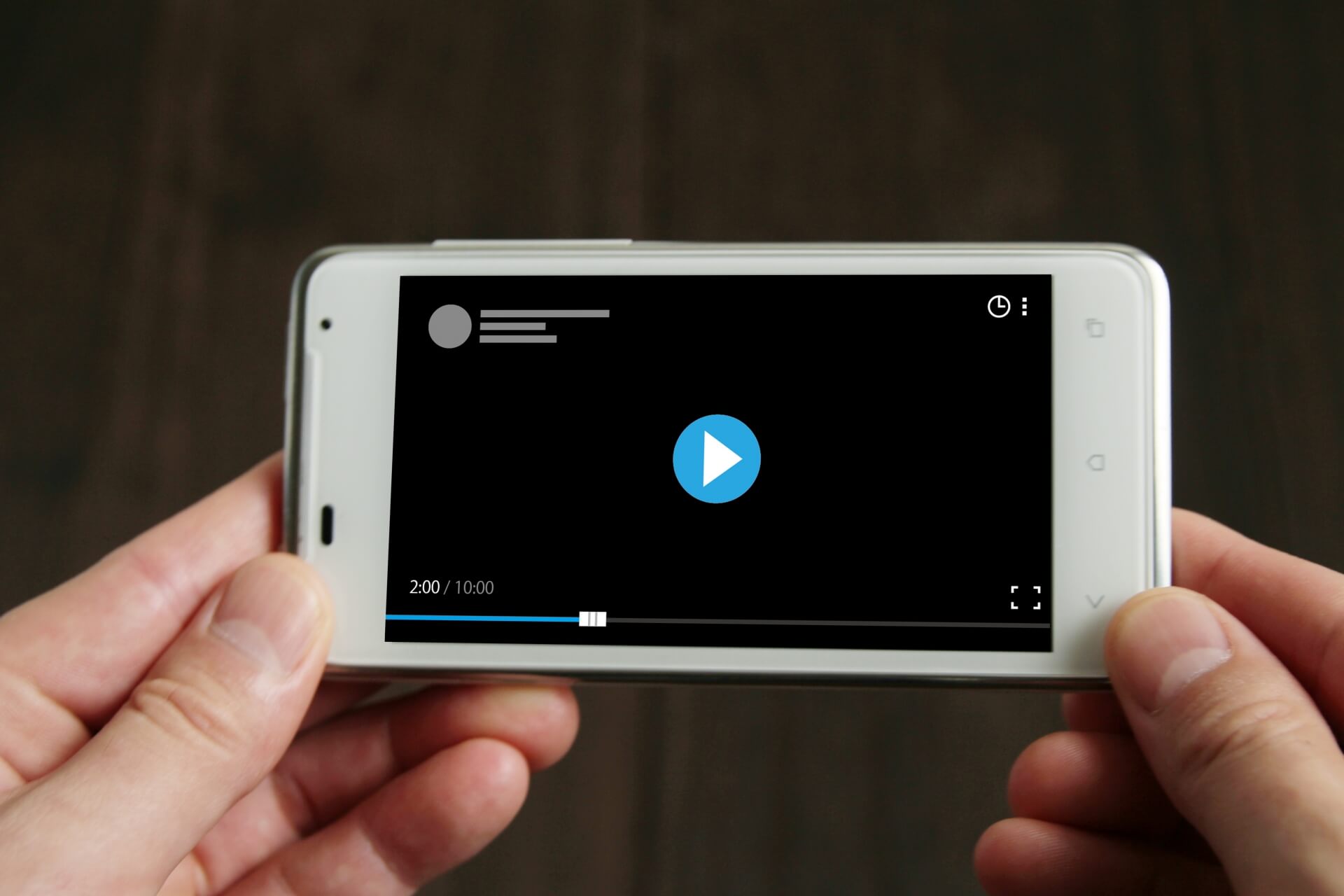
ここまで「視聴履歴」の確認・削除方法を説明してきましたが、「視聴中」の作品を確認・削除するにはどうすればよいのでしょうか。
「視聴中」は途中で観るのをやめている作品がすべて表示されるため、作品を見終わると「視聴中」のリストからは削除されます。
しかし見終わることなく「視聴中」のリストから作品を削除する方法もあります。
スマホやタブレットでの確認・削除方法
スマホで「視聴中」を確認・削除する場合も、「視聴履歴」と同様にメニューボタンが表示されているかどうかで方法が異なります。
メニューボタンが表示されている場合は、以下の手順で確認できます。
- ホーム画面の端にある「メニュー(≡)」をタップをする
- 「視聴中」を選択する
- 削除したい作品の上で左にスワイプする
削除したいものが複数ある場合は「削除」ボタンをタップすると選択した作品をまとめて削除できます。
メニューボタンが表示されていない場合は、直接「視聴中」のボタンをタップしてください。
あとはメニューボタンが表示されている場合と同じ手順で「視聴中」の作品を確認・削除することができます。
パソコンでの確認・削除方法
パソコンでの削除は以下の手順で行なえます。
- パソコンでブラウザ版のHuluにログインする
- トップページに「視聴中」の作品を選択する
- 「もっと見る」タップ
- 作品を確認・削除する
「視聴中」の一覧画面で右上に表示されている「項目の削除」をクリックすると、作品が選択できます。
削除したい作品にチェックを入れましょう。その上でもう一度「項目の削除」をクリックすると、削除完了です。
Fire stick TVやテレビでの確認・削除方法
残念ながらFire stick TVやテレビに備え付けられているHuluからは、「視聴中」の作品を削除することはできません。
主にテレビでHuluを利用している場合は、一旦スマホやパソコンを操作して「視聴中」の作品の削除を行いましょう。
スマホやパソコンからの削除方法は、先ほど説明した内容を参考にしてみてください。
視聴履歴の全削除はできないため注意が必要

削除したい作品が多数ある場合、1つ1つ選択して削除するのは少し面倒ですよね。
そのような時に「視聴履歴」や「視聴中」の全削除ができたら非常に便利なのですが、現在全削除をする方法は残念ながらありません。
しかし仮に履歴を全削除できたとしても、頻繁に全削除を行っていると「見られたくない作品でもあるのか」と余計な疑いをかけられてしまう可能性も。そのため、履歴を削除する際にはやはり1つ1つ削除する方が安心かもしれませんね。
Huluで視聴履歴を残さずに動画視聴はできる?

HuluにはYoutubeのように履歴を残さずに再生する「シークレットモード」のような機能はありません。しかし、ある条件をクリアすれば履歴を残さずに動画を視聴することが可能です。
この方法はスマホやタブレットを使用している場合にしか使えないのですが、オフライン再生すればなんと履歴を残さずに視聴できます。
そのため見たい作品がダウンロード可能であれば、いちいち履歴を削除する必要はありません。
まずスマホやタブレットで見たい作品をダウンロードしましょう。
その後はスマホやタブレットを機内モードなどのオフラインで使用してその状態でダウンロードした作品を視聴します。
視聴し終わったらダウンロードした作品を削除するだけで、履歴を残さずに安心して楽しめます。
さらに視聴が終わったダウンロード作品を自動で削除する機能を使えば、マイリストから作品を削除する手間も省けるのでおすすめです。
視聴履歴を見られたくないなら「マルチプロフィール」を活用しよう

実はHuluには、「マルチプロフィール」という便利な機能があります。「マルチプロフィール」では、1つのアカウントにつき最大6つまで個別にプロフィールを設定できます。
家族や友人と一緒にアカウントを利用しているとその都度視聴履歴を削除しなければならないのは少し面倒ですよね。その場合にぜひ活用してほしいのが、この「マルチプロフィール」。
例えば「父」「母」「自分」といったように個別にプロフィールを設定することで、視聴履歴や視聴中の作品を見られることを気にする必要がなくなります。
個別に設定したプロフィールでは暗証番号を設定できるため、勝手にアカウントを覗かれる心配もありません。
マルチプロフィールで暗証番号を設定するには?
プロフィールに暗証番号を設定する際は、まず暗証番号を設定したいプロフィールを選択します。
プロフィールの詳細が表示されたら、「暗証番号を設定する」というボタンから4桁の暗証番号を設定してください。
設定後に保存のボタンを押すと、設定した暗証番号が反映されます。設定後はプロフィールに鍵マークが表示されるようになり、ログインの度に暗証番号の入力が必要になります。
暗証番号を解除したくなった場合も、暗証番号欄を空欄にするだけで簡単に解除できます。
「マルチプロフィール」なら子どもでも安心してHuluを楽しめる!
Huluではプロフィール設定時に生年月日を入力する必要があるのですが、そこで12歳未満に設定すると「キッズプロフィール」という扱いになります。
キッズプロフィールにしておくと子ども向け作品や子どもでも観られる作品だけが表示されるため、安心して楽しむことができますよ。
「マルチプロフィール」の注意点
「マルチプロフィール」では最大6つまで設定することができるとお伝えしましたが、残念ながら2つ以上のアカウントで同時にストリーミング再生をすることはできません。
実際は2つのデバイスであれば同時に再生できるのですが、これは規約違反となります。最悪の場合、アカウントを停止されてしまう可能性があるためしないようにしましょう。
アカウントを共有した相手が不正を行った場合でも、すべての責任を負うのはアカウントの契約者になります。そのためアカウントを共有する際は、共有相手に不正行為が無いように十分に注意してくださいね。
まとめ
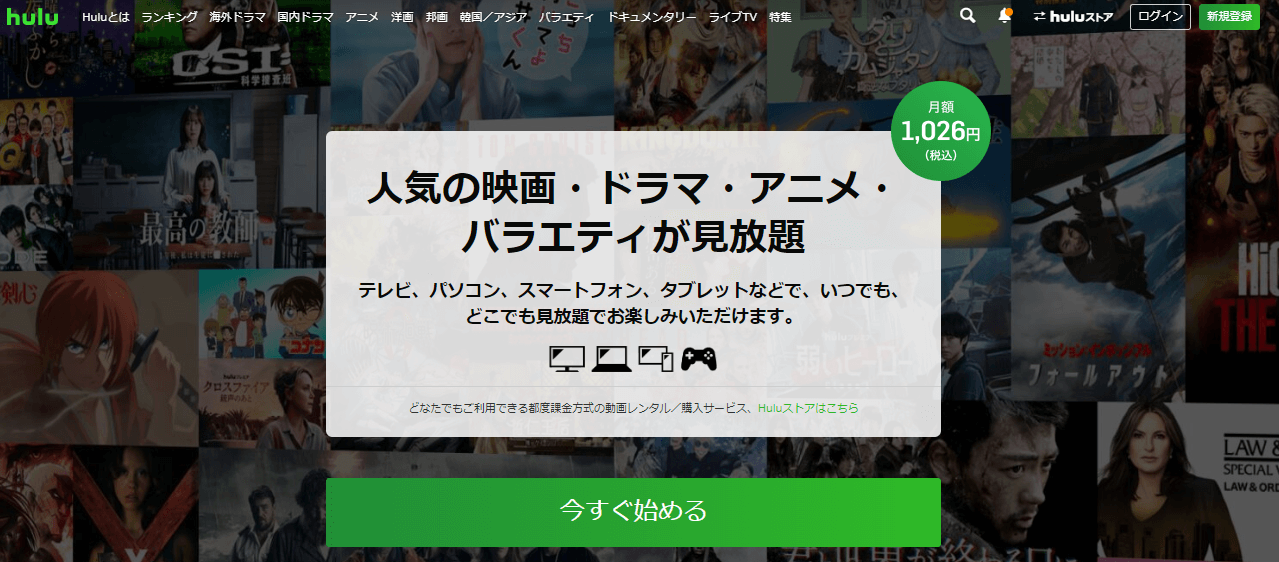
今回はHuluの視聴履歴を確認・削除する方法を中心に詳しく説明してきました。
Huluでアカウントを共有している場合、「視聴履歴」や「視聴中」の作品は削除することができるので誰かに見られたくない場合も安心して使用できます。
もし毎回視聴履歴などを削除するのが面倒に感じる場合は、「マルチプロフィール」という便利な機能もあるため、ぜひ試してみてくださいね。
こちらの記事では、huluの魅力や便利な機能などを徹底紹介しています。使い方についても詳しく解説しているので、ぜひ参考にしてください。

kyoko. /
ビギナーズ編集部 kyoko.
現役看護師のライター。音楽や映画・アニメ観賞などを中心に趣味は幅広く、チャレンジ精神旺盛です!最近気になるのはお菓子作り。

















